Esistono diversi metodi per la connessione e la gestione remota dei computer, inclusi FTP, RDP e altri, ma non sono sicuri. Tuttavia, il protocollo SSH sostituisce i vecchi protocolli non sicuri con una migliore sicurezza. Serve principalmente come mezzo per accedere in remoto a un computer da un altro dispositivo.
MUO VIDEO DELLA GIORNATA
SCORRI PER CONTINUARE CON I CONTENUTI
Per impostazione predefinita, Apple disattiva SSH sui Mac, quindi dovrai attivarlo se desideri utilizzarlo. Questa guida ti mostrerà come abilitare e utilizzare SSH per connessioni sicure sul tuo Mac.
Sommario:
Cos’è SSH?
SSH, abbreviazione di “Secure Shell” o “Secure Socket Shell”, è un protocollo di comunicazione di rete sicuro. Gli amministratori di solito lo usano per connettersi a dispositivi remoti in modo sicuro.
SSH si basa su chiavi crittografate note come chiavi SSH che funzionano come credenziali di accesso e seguono un protocollo di crittografia. Mentre dovrai generare chiavi SSH su Windows utilizzando un client SSH di terze parti, macOS ti consente di generare chiavi SSH tramite l’app Terminal.
Generalmente, SSH opera sulla porta 22 e dispone di varie applicazioni oltre ai dispositivi di accesso remoto, come i trasferimenti di file crittografati e la creazione di tunnel crittografati. Inoltre, se disponi di un account GitHub, puoi utilizzare SSH per l’autenticazione senza password su GitHub. È disponibile anche su server Unix, Linux e macOS per impostazione predefinita.
Come abilitare un server SSH sul tuo Mac
Apple ti fornisce un server SSH su macOS e dovrai solo abilitarlo per usarlo. Segui queste semplici istruzioni per abilitare il server SSH sul tuo Mac:
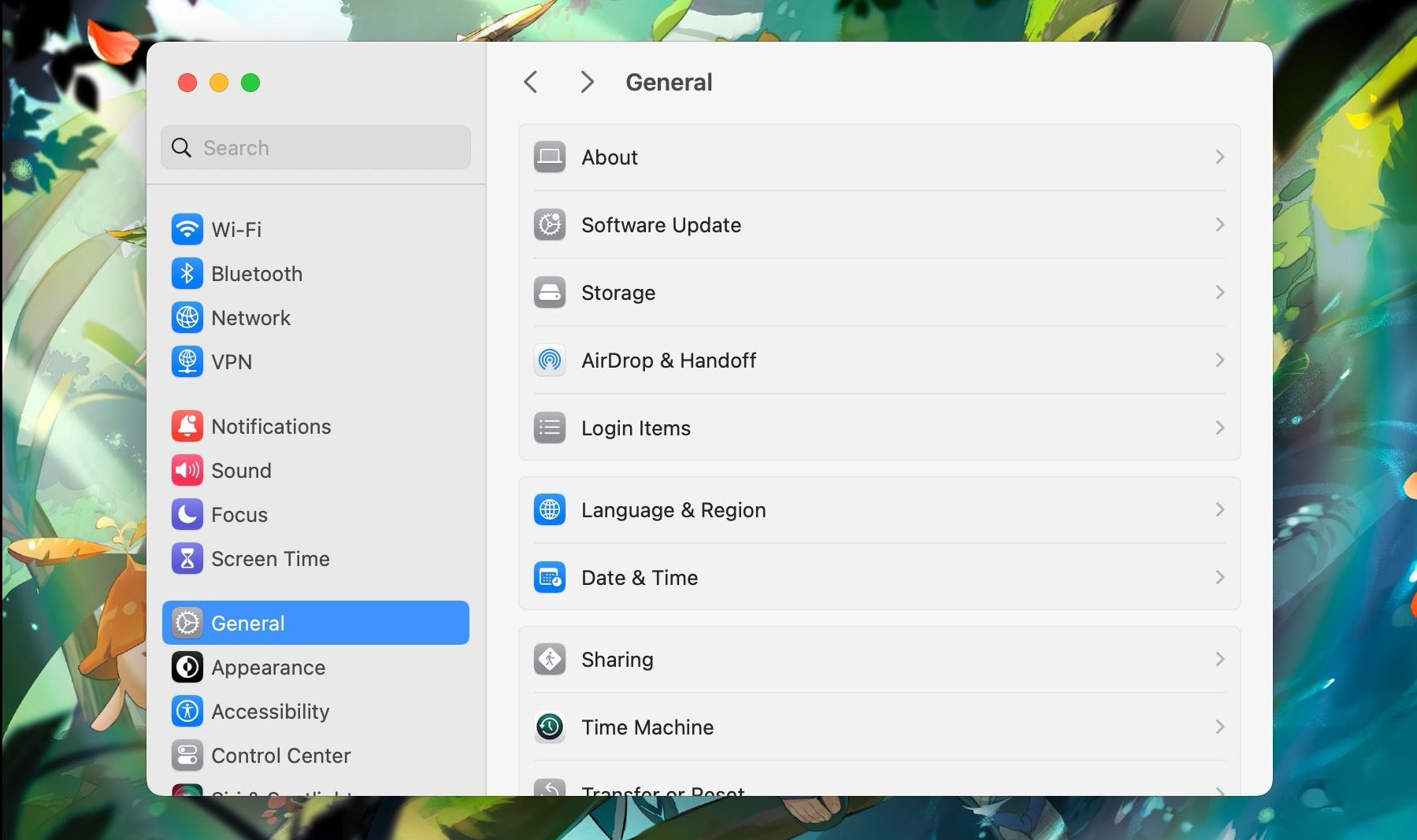
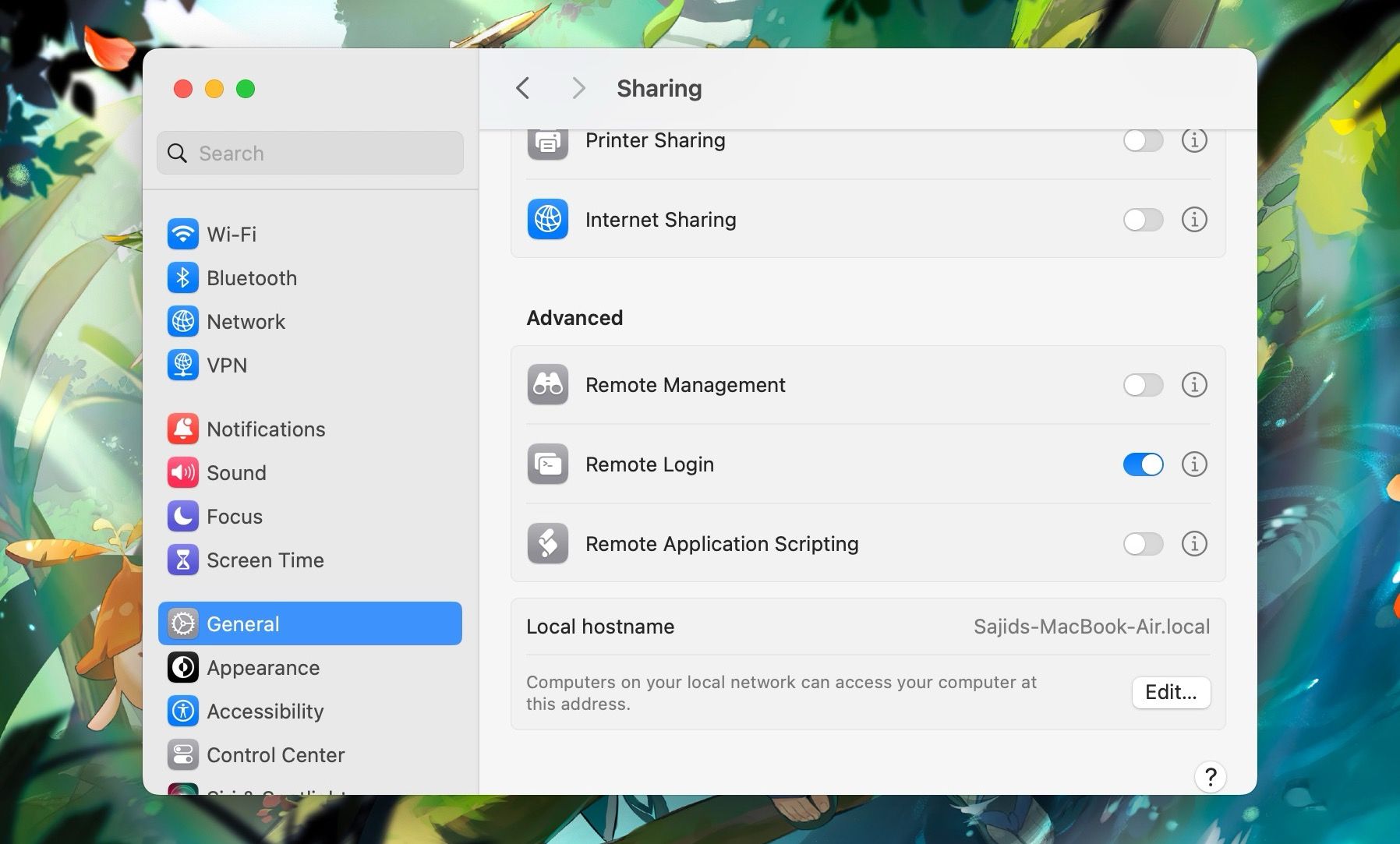
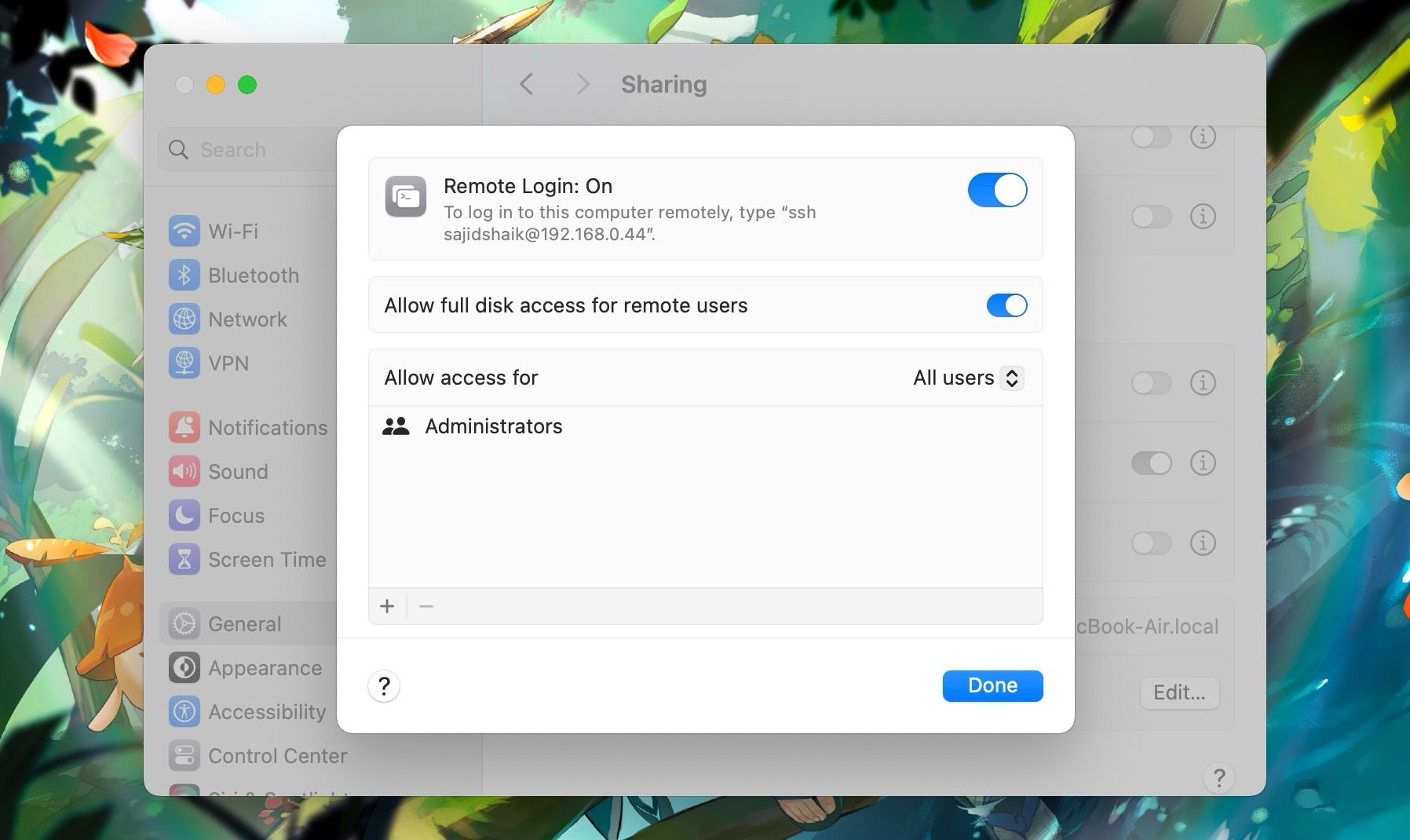
Una volta fatto, un server SSH sarà pronto sul tuo Mac per l’uso.
Come connettersi al server SSH del tuo Mac
Dopo aver abilitato l’accesso remoto sul tuo Mac, puoi accedervi tramite altri dispositivi indipendentemente dalla piattaforma, purché l’altro dispositivo disponga di un’interfaccia a riga di comando e si trovi sulla stessa rete del tuo Mac. Per questo esempio, accederemo al server SSH del Mac da un dispositivo Android utilizzando Termius, ma puoi anche utilizzare SSH su PC Windows.
Puoi anche utilizzare una delle migliori app di emulazione di terminale per Android se non preferisci Termius, ma dovrai installare SSH su di esse utilizzando il comando pkg install ssh o pkg install dropbear. Una volta che hai l’interfaccia della riga di comando di tua scelta, segui queste istruzioni per connetterti al server SSH del tuo Mac:
Successivamente, avrai accesso al file system del tuo Mac tramite il terminale. Nel server SSH, puoi eseguire vari comandi come ls, cd, mkdir, rm, cp e altri.
Disabilita SSH quando non richiesto
Mentre SSH è buono, non consigliamo di tenerlo acceso. Quindi, ricordati di disattivarlo semplicemente disattivando l’accesso remoto seguendo gli stessi passaggi.
SSH è un modo eccellente per accedere a un dispositivo da un altro senza sacrificare la sicurezza. Se necessario, puoi anche SSH in un VirtualBox Ubuntu Server.
